「原神」のプレイヤーの皆さん、課金をしようと考えたことはありませんか?
課金方法にitunesカードを使用する際、どうしたらいいのか知りたい人も多いのではないでしょうか。
そこで今回は、 itunesカードを使用した原神の課金方法の手順を解説していきます!
課金をスムーズに行うためのヒントやコツもあわせて紹介します♪
初心者から上級者まで、この機会にチェックしてみてくださいね!
原神の課金方法(iTunesカード)は?
i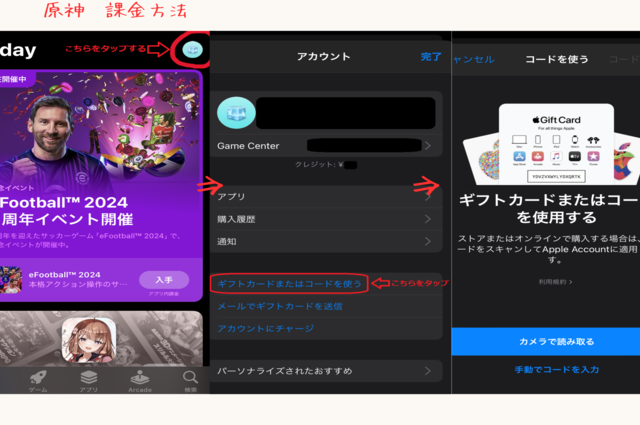
Tunesカードを使った原神の課金方法について、写真を使ってご紹介していきます!
iTunesカードを購入し、カード裏面に記載されているコードを確認します。
- iOSデバイスのApp Storeを開き、右上のアカウントアイコンをタップします。
- アカウントから「ギフトカードまたはコードを利用する」を選択。
- コードを使うから「カメラで読み取る」または「手動でコードを入力」を行います。
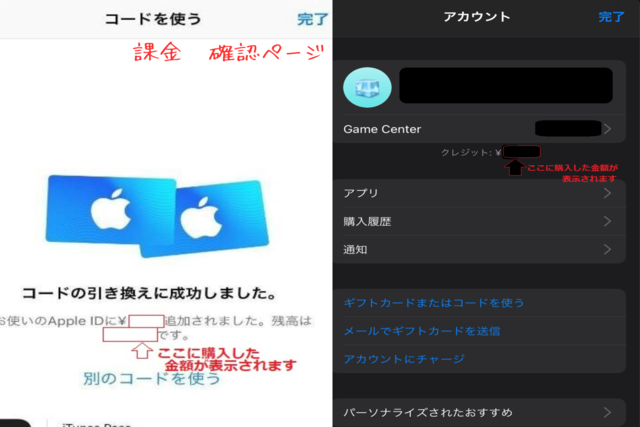
「コードの引き換えに成功しました。」と表示されたらOKです。
その際にappleIDに(購入した金額)が追加されましたと表示されますので確認しましょう!
アカウント画面からクレジットと表示されている部分で課金残高が確認できます。
その後、原神の画面に戻り課金したいアイテムを選び、購入します。
これで、原神で課金ができるようになります♪
原神のおすすめの課金アイテムは?
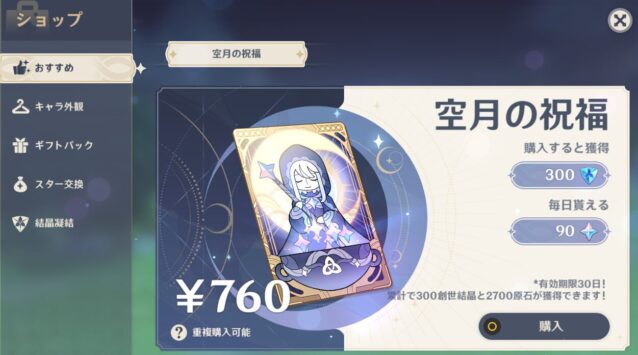
原神のおすすめ課金アイテムは以下の2つを紹介します!
- 空月の祝福
- 天空紀行
それぞれ詳しくみていきましょう♪
空月の祝福
- 価格: 約610円 (iOSは760円)
- 内容: 初回購入時に創世結晶を300個を入手でき、購入から30日間ログインボーナスとして原石90個をもらえます。
- 特徴: 毎日ログインすれば最大3000個の原石を入手できるため、コスパが非常に良いです。

天空紀行
- 価格: 約1220円 (iOSは1600円)
- 内容: 大量の育成アイテム、原石680個、4回分のガチャ券、紀行限定の星4武器などを入手できます。
- 特徴: シーズンごとの専用任務をクリアして紀行レベルを上げることで、さらに多くの報酬を得ることができます。

どちらもおすすめアイテムなので自分のプレイスタイルや目的に合わせて選ぶといいですね♪
原神がiPhoneで課金出来ない理由は?
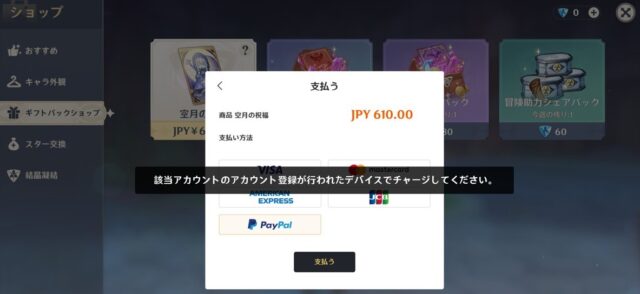
「原神がiPhoneで課金出来ない」と言われている理由はいくつかあるようです。
- アカウント作成時デバイス
- 残高不足
- 地域や国による制限
詳しく見ていきましょう!
アカウント作成時デバイス
アカウントをiPhone以外のデバイスで作成し、課金する際に「該当アカウントのアカウント登録が行われたデバイスでチャージしてください」というメッセージが表示されることがあります。
この場合、アカウントを作成したデバイスでの課金方法か、公式サイトを通じて課金する方法があります。
残高不足
App Store内での課金は、Apple IDに関連付けられた支払い方法を使用して行われます。
その為、残高が不足していないか確認が必要です。
地域や国による制限
一部の地域や国では、特定の課金オプションが利用できない場合があります。
そのため、利用可能な課金方法を確認することが重要です。

私はIOSなので、他のプラットホームとの値段が違うのに驚きました!
基本的には、App Storeを通じて、ゲーム内アイテムや通貨を購入することが可能です!
原神はスマホで課金出来ない?

では、原神はスマホでは課金出来ないのでしょうか?
結論としては、原神はスマホでも課金可能です!
- iOSデバイスの課金方法
- Androidデバイスの課金方法
- キャリア決済の課金方法
スマホでの課金方法を詳しく説明していきます♪
iOSデバイスの課金方法
iPhoneやiPadで原神に課金する場合は、以下の手順を踏みます。
- ゲーム内でパイモンアイコンをタップし、ショップにアクセスします。
- 購入したい商品を選びます。
- 支払い方法としてApple IDに登録されているクレジットカード、デビットカード、またはiTunesカードを選択します。
- 購入を確定します。
iTunesカードを使用する場合は、事前にApple IDにチャージしておく必要があります。
Androidデバイスの課金方法
Androidスマートフォンで原神に課金するには、以下の手順を踏みます。
- ゲーム内でパイモンアイコンをタップし、ショップにアクセスします。
- 購入したい商品を選びます。
- 支払い方法としてGoogle Playに登録されているクレジットカード、デビットカード、またはGoogle Playカードを選択します。
- 購入を確定します。
Google Playカードを使用する場合は、事前にGoogle Playアカウントにチャージしておく必要があります。
Google Playアカウントにチャージする手順を簡単に説明します。
- Google Playストアを開き、メニューをタップします。
- 「コードを使う」を選択し、カードに記載されているコードを入力します。
これで、Google Playカードの残高がGoogle Playアカウントに反映され、ゲーム内で使用できるようになります。

スマホの課金手順としてはiTunesカードと同じ要領になります♪
キャリア決済の利用
iOSおよびAndroidの両方でキャリア決済を利用することも可能です。
キャリア決済を利用することで、毎月の携帯料金と一緒に課金金額が請求されます。
キャリア決済の設定は以下の手順を踏みます。
iOSの場合「設定」→「iTunes StoreとApp Store」→「Apple ID」→「Apple IDを表示」→「お支払い方法を管理」
Androidの場合「Google Playストア」→「メニュー」→「アカウント」→「お支払い方法を追加」
キャリア決済を利用することで、クレジットカードやデビットカードを持っていない場合でも課金が可能になります。
設定や支払い情報を確認しつつ、スムーズに課金を行いましょう。
課金できない場合は、デバイスの設定やアカウント情報を確認し、必要に応じてサポートに問い合わせることもおすすめです!
原神のおすすめの課金方法(iTuneカード)まとめ!

今回は、原神のiTuneカードでのおすすめの課金方法や注意点をまとめてみました!
- 課金方法(iTuneカード)
- おすすめの課金アイテム
- 注意点
上記を参考に課金しましょう!
課金する際は、各プラットフォームの価格や特典をよく確認して、自分のプレイスタイルや予算に合わせて選択することが大切です。
ゲームをより楽しむために、適切な課金方法を選び、快適なゲームライフをお楽しみくださいね♪
最後までご覧頂きありがとうございました!

コメント